Compartir un fluxo de nube
Comparte un fluxo de nube con outras persoas da túa organización e usuarios convidados para que tamén poidan beneficiarse da automatización que creaches. Hai tres formas principais de compartir un fluxo de nube en Power Automate:
- Engade un propietario a un fluxo de nube.
- Comparte un fluxo de nube con privilexios só de execución.
- Comparte unha copia dun fluxo na nube.
Requisitos previos
- Debes ter unha Power Automate licenza (excepto a licenza gratuíta) ou unha licenza inicial (Office 365, plans de Dynamics 365 Enterprise, plans de Dynamics 365 Professional, Dynamics Membro do equipo 365, Power Apps (Aplicacións baseadas en lenzos e modelos): por plans de aplicacións, Power Apps por plan de usuario, Power Apps Plan 1 (con anterioridade), Power Apps Plan 2 (con anterioridade), licenzas de Windows) para compartir un fluxo de nube.
- Debes ser o creador ou propietario para engadir ou eliminar propietarios dun fluxo de nube.
Sobre as conexións integradas e outras
As conexións utilizadas nun fluxo de nube divídense en dúas categorías:
- Embedded: estas conexións utilízanse no fluxo.
- Outro: estas conexións definíronse para un fluxo de nube, pero non se utilizan nel.
Se deixas de usar unha conexión nun fluxo de nube, esa conexión aparecerá na lista Outras conexións , onde permanece ata que un propietario a inclúa de novo no fluxo. Para facer cambios nas conexións incrustadas, siga os pasos de Modificar unha conexión, máis adiante neste artigo.
A lista de conexións aparece baixo a lista de propietarios nas propiedades dun fluxo de nube.
Engade un propietario a un fluxo de nube
Engadir un propietario a un fluxo de nube é a forma máis común de compartir un fluxo de nube. Calquera propietario dun fluxo de nube pode realizar estas accións:
- Ver o historial de execucións.
- Xestiona as propiedades do fluxo (por exemplo, iniciar ou deter o fluxo, engadir propietarios ou actualizar as credenciais dunha conexión).
- Edita a definición do fluxo (por exemplo, engade ou elimina unha acción ou condición).
- Engade ou elimina outros propietarios (pero non o creador do fluxo), incluídos os usuarios convidados.
- Eliminar o fluxo.
Se es o creador ou propietario dun fluxo na nube, atoparao na pestana Fluxos do equipo en Power Automate.
Nota
As conexións compartidas pódense usar só no fluxo no que se crearon.
Os propietarios poden usar servizos nun fluxo de nube pero non poden modificar as credenciais dunha conexión que creou outro propietario.
Para engadir máis propietarios a un fluxo de nube:
Inicia sesión en Power Automate e, a continuación, selecciona Os meus fluxos.
Seleccione o fluxo que quere compartir, seleccione os puntos suspensivos verticais (⋮) e, a continuación, seleccione Compartir.
Introduza o nome, o enderezo de correo electrónico ou o nome do grupo para a persoa ou o grupo que quere engadir como propietario.
O usuario ou grupo que seleccionaches pasa a ser propietario do fluxo.
Parabéns, creaches o fluxo do teu equipo!
Engade unha lista como copropietario
Podes engadir SharePoint listas como copropietarios dun fluxo de nube para que todos os que teñan acceso de edición á lista teñan automaticamente acceso de edición ao fluxo. Despois de compartir o fluxo, pode simplemente distribuír unha ligazón a el. Máis información: Formación: crea e configura unha SharePoint lista
Usa unha lista cando o fluxo está conectado a SharePoint e usa un grupo nos demais casos.
Importante
- SharePoint os usuarios deben ter permiso de edición ou ser membros de Membros ou Propietarios grupo para executar fluxos en SharePoint.
- Engadir unha lista como copropietario non está dispoñible en GCC High e inquilinos do Departamento de Defensa.
Eliminar un propietario
Cando elimines un propietario cuxas credenciais se utilizan para acceder a Power Automate servizos, debes actualizar as credenciais desas conexións para que o fluxo siga funcionando correctamente. Para obter máis información, vai a Modificar unha conexión.
Na páxina de detalles do fluxo, na sección Propietarios , seleccione Editar.
Selecciona Eliminar (a papeleira) para o propietario que queres eliminar.
Na caixa de diálogo de confirmación, seleccione Eliminar.
Parabéns: o usuario ou o grupo que eliminaches xa non figura como propietario do fluxo.
Modificar unha conexión
É posible que teñas que cambiar o propietario dunha conexión nun fluxo de nube se eliminas o propietario existente ou só queres utilizar unha conta diferente para iniciar sesión nunha acción ou activador.
Vaia ao fluxo que quere modificar.
Seleccione Editar.
Seleccione os puntos suspensivos (...) no paso onde quere editar a conexión.
Se xa tes unha conexión, selecciónaa; se non, selecciona Engadir nova conexión para crear unha nova conexión e, a continuación, selecciona iniciar sesión para crear a túa nova conexión. conexión.
Comparte un fluxo de nube con permisos só de execución
Os fluxos instantáneos (é dicir, os fluxos que usan un disparador manual, como un botón ou un elemento que se selecciona) pódense compartir usando permisos de só execución. Calquera usuario que se engade como usuario de só execución non terá acceso para editar ou modificar o fluxo de ningún xeito; só terán permisos para activar o fluxo.
Para engadir un usuario de só execución:
Na páxina de detalles do fluxo, na sección Executar só usuarios , seleccione Editar.
No panel Xestionar permisos de só execución , especifique os usuarios e grupos aos que quere proporcionar acceso só de execución.
Como propietario, podes especificar se os usuarios de só execución terán que proporcionar as súas propias conexións ou podes escoller usar unha conexión que xa estea definida no fluxo.
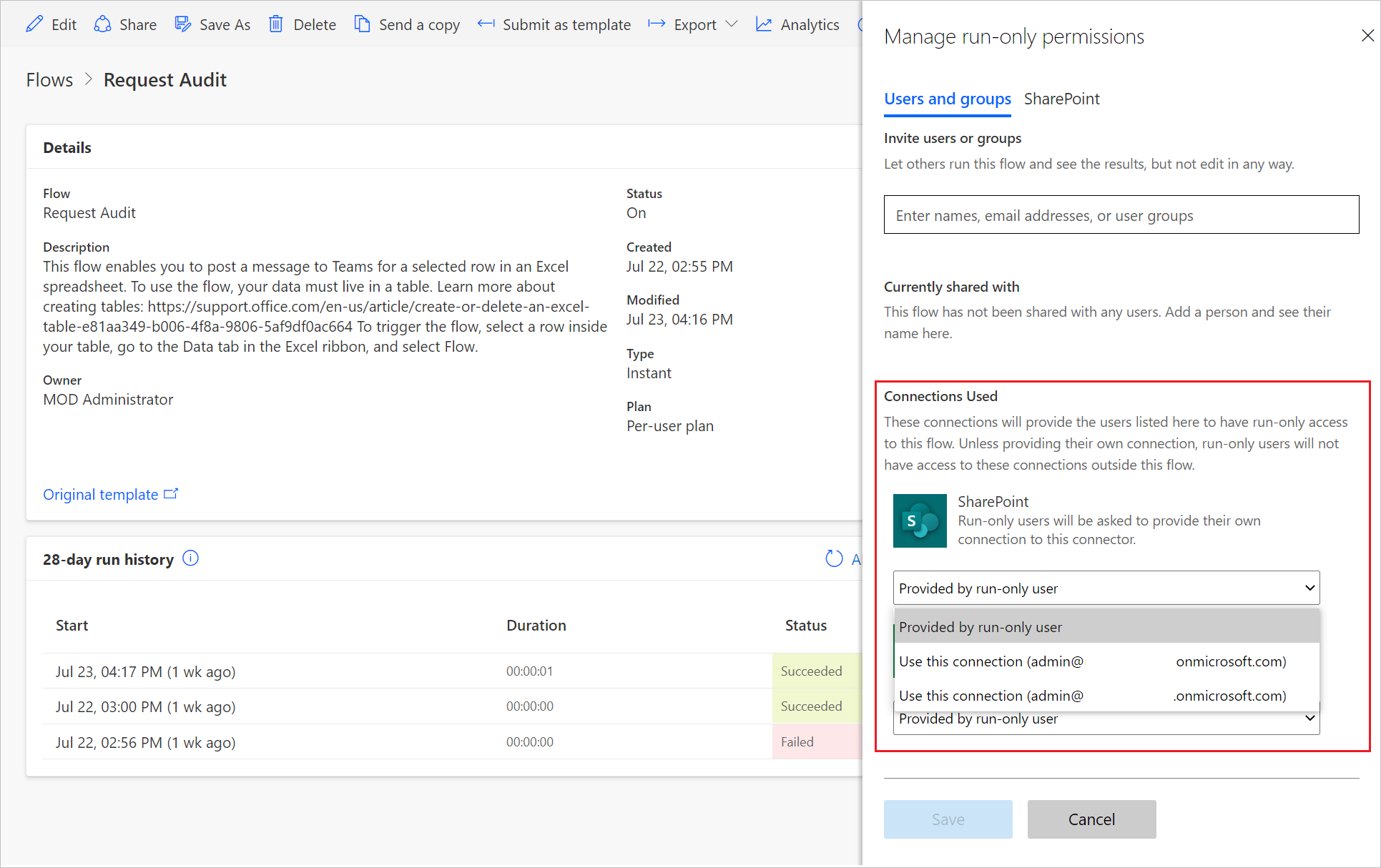
Parabéns: agora o usuario ou o grupo ten acceso para executar o fluxo.
Para eliminar un usuario de só execución:
Na páxina de detalles do fluxo, na sección Executar só usuarios , seleccione Editar.
No panel Xestionar permisos de só execución , seleccione Eliminar (a papeleira) xunto ao usuario cuxo acceso que quere eliminar e, a continuación, seleccione Gardar.
Parabéns: o usuario ou o grupo xa non ten acceso para executar este fluxo.
Enviar unha copia dun fluxo na nube
Podes enviar unha copia dun fluxo na nube a outro usuario, que logo pode usar a definición do fluxo como modelo. Proporciona unha boa forma de compartir a estrutura xeral dun fluxo na nube sen compartir ningunha conexión, á vez que permite ao destinatario modificar o seu fluxo independentemente do seu, para que poida adaptalo ás súas necesidades.
Nota
O envío dunha copia crea unha instancia independente do fluxo para o destinatario. Non podes revogar o acceso ao fluxo despois de compartilo.
Para enviar unha copia dun fluxo na nube
Na barra de comandos da páxina de detalles do fluxo, seleccione Enviar unha copia.
No panel Enviar unha copia , pode editar o nome e a descrición do fluxo que quere compartir e especificar os usuarios cos que quere compartilo.

O destinatario recibirá un correo electrónico indicando que compartiches un modelo de fluxo na nube con el e que entón pode crear a súa propia instancia dese fluxo.
Preguntas máis frecuentes
Xestiona fluxos cando o usuario que creou un fluxo compartido abandona a organización
Se o fluxo compartido aínda ten un propietario activo, o fluxo continúa executándose.
Nota
Se o fluxo utiliza conexións activas ou incrustadas que pertenzan ao usuario que abandonou a organización, esas accións específicas poden fallar. Para solucionar isto, siga os pasos en Modificar unha conexión, anteriormente neste artigo para actualizar as credenciais.
Se non hai un propietario activo para un fluxo, debes cambiar o propietario. Para cambiar o propietario dun fluxo, faga unha copia do fluxo e, a continuación, deixe que o propietario previsto cree o fluxo a partir da copia.
Cambia o propietario dun fluxo de nube consciente da solución
Edita os detalles para cambiar a propiedade dun fluxo de nube consciente da solución.
Cambia o propietario dun fluxo de nube non consciente da solución
Para cambiar a propiedade dun fluxo na nube que non é consciente da solución, debes crear un novo fluxo mediante exportación/importación, Gardar como ou Envía unha copia. O cambio de propiedade no lugar para fluxos de nube que non son conscientes da solución non está dispoñible porque o propietario forma parte da identidade do fluxo.
Comparte a propiedade dun fluxo de nube consciente da solución cun usuario que non estea Dataverse
Cando compartes a propiedade dun fluxo de nube consciente da solución cun usuario que non está en Dataverse, ese usuario engádese a Dataverse automáticamente para facilitar o uso compartido. Nun ambiente predeterminado, os usuarios de Microsoft Entra ID (Microsoft Entra ID) teñen a función EnvironmentMaker. Nun entorno non predeterminado, Microsoft Entra os usuarios e grupos engádense a Dataverse pero non se lles asigna automaticamente o rol EnvironmentMaker. Polo tanto, só poden executar o fluxo ata que un administrador lles asigne un rol. Se o usuario non ten unha función adecuada, verá unha mensaxe de erro detallada.
Pode proporcionar conexións o usuario que executa o fluxo?
Si. Cando unha conexión está configurada para ser Proporcionada por un usuario de só execución, esa conexión é proporcionada polo usuario que executa (ou invoca) o fluxo.
Outro usuario pode usar unha conexión proporcionada por un usuario de só execución?
Non. Cando unha conexión está configurada para ser Proporcionada por un usuario só en execución , a conexión é proporcionada polo usuario que executa (ou "invoca") o fluxo. As conexións incrustadas son usadas por todos os usuarios do fluxo, pero as conexións proporcionadas por un usuario só en execución só son usadas polo usuario que as proporciona. Cando o fluxo se conecta a un servizo mediante un conector, as conexións Proporcionadas por só usuario permitirán que o fluxo actúe como usuario só en execución e acceda aos datos aos que ten acceso o usuario. Se o fluxo se exporta, as conexións Proporcionadas só por usuarios de execución teñen un valor RuntimeSource de invocador.